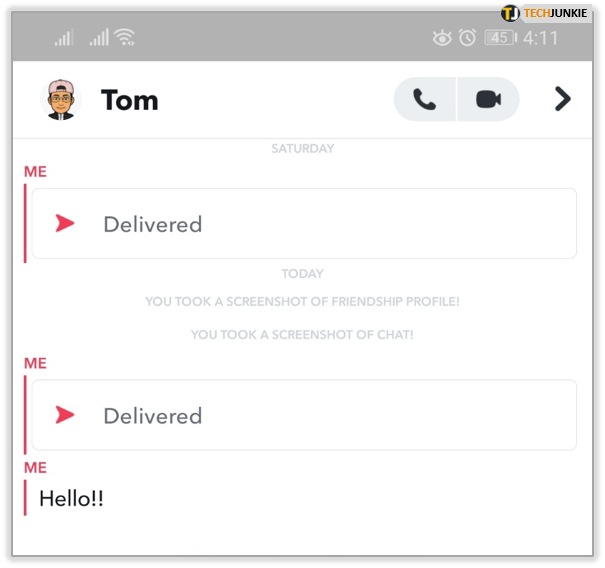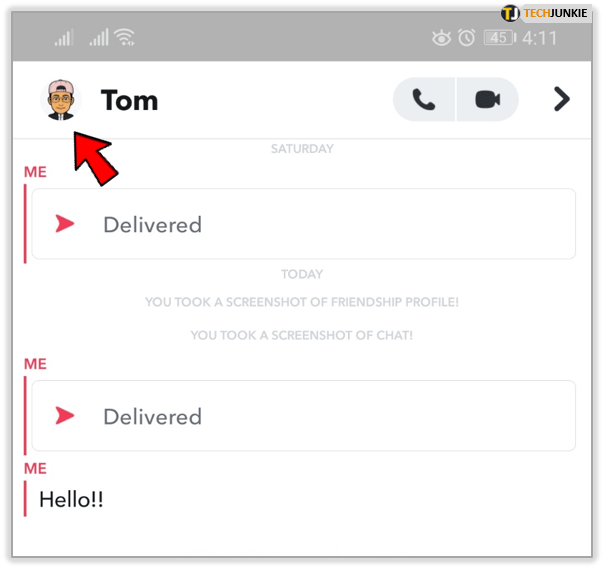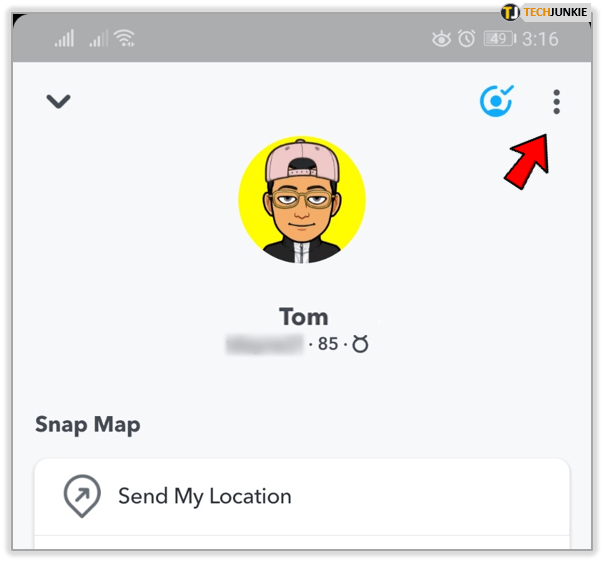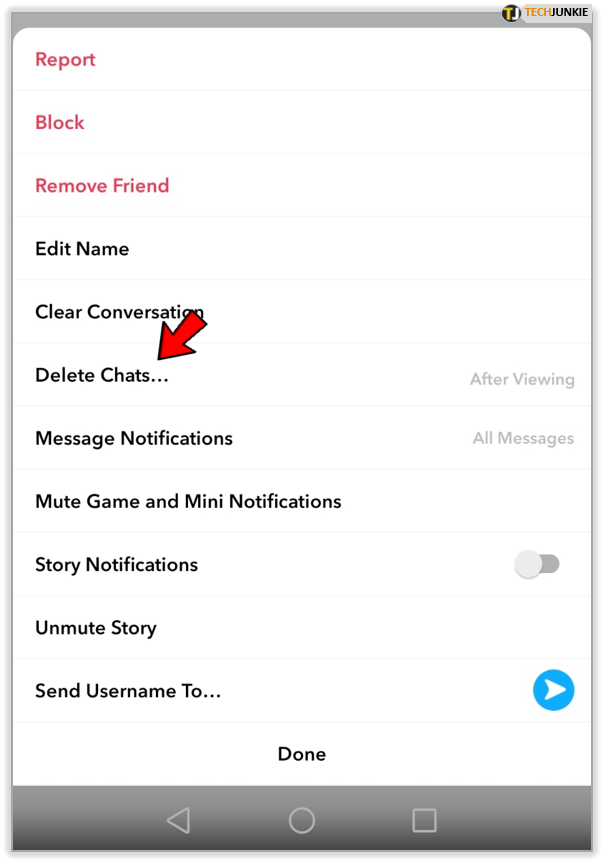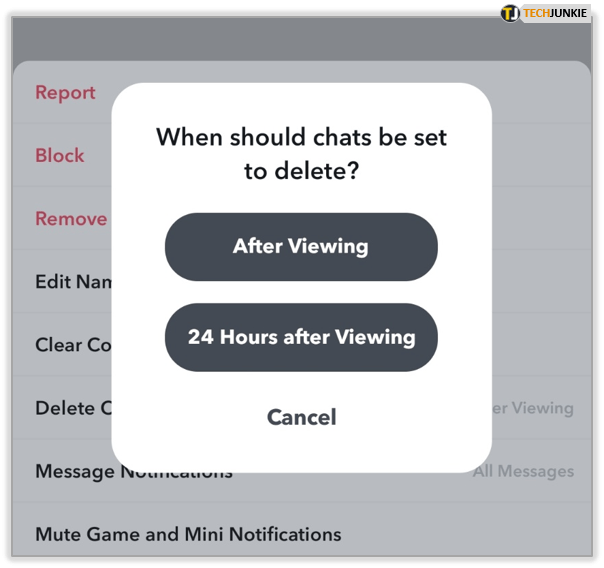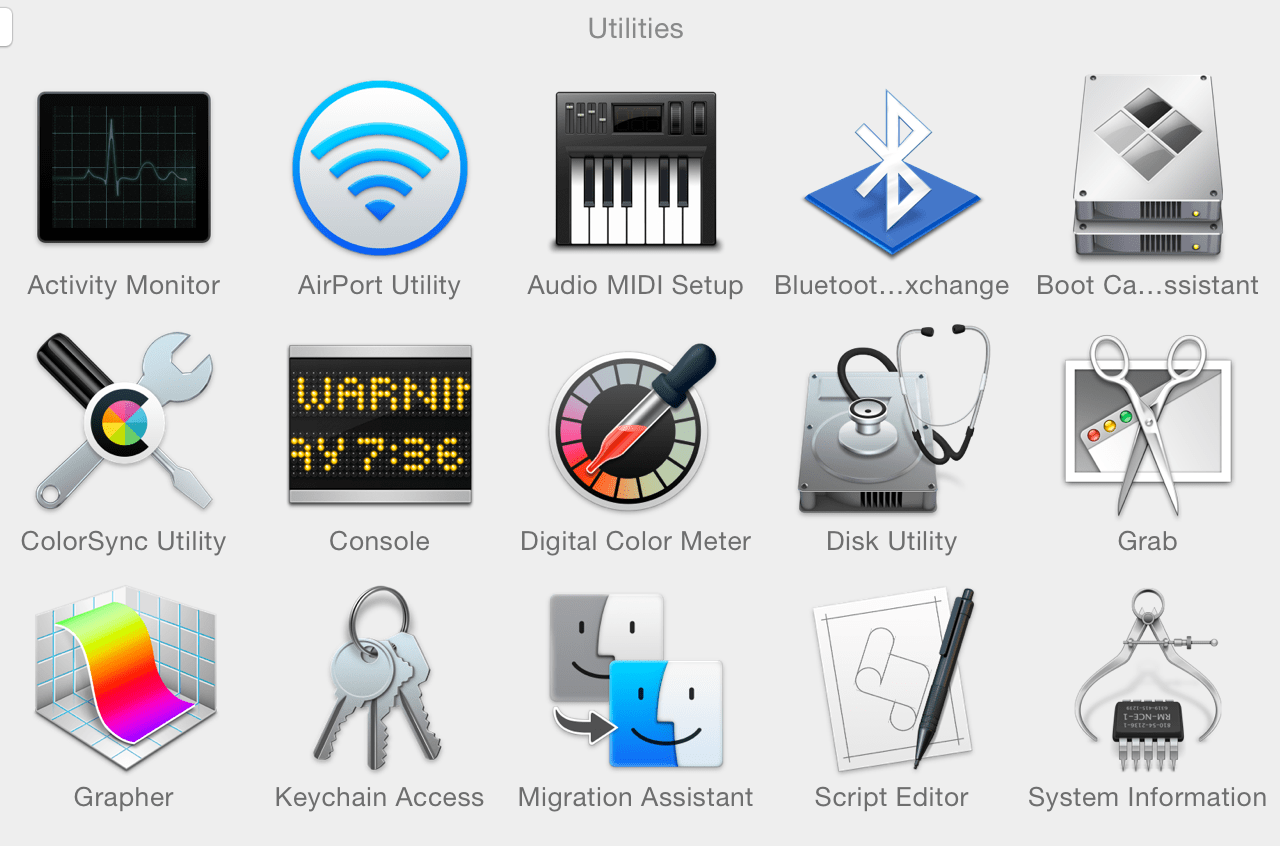Snapchat е сред най -популярните и най -широко използваните платформи за съобщения и чат. Мрежата може да се похвали с над 150 милиона ежедневни потребители от цял свят. Приложението е най-популярно в англоговорящите страни, Скандинавия, Индия и Япония. Той е популярен и във Франция, Португалия и няколко други страни от ЕС.

Автоматичното изтриване на съобщения, след като бъдат прочетени или видени, е основната функция на Snapchat и това е така от стартирането на платформата през 2011 г. Добре известно е, че Snapchat изтрива съобщения, видеоклипове и истории, но дали Snapchat изтрива и непрочетени снимки?
Съобщения на Snapchat
Един от ключовите маркетингови моменти на Snapchat е, че нищо не трае вечно. Комуникацията между вас и другите автоматично ще се изтрие. Текстовете, снимките и видеоклиповете ще изчезнат след известно време или след като някой е прегледал информацията. След като бъде изтрито, съдържанието ви изчезва завинаги.
Вашите истории в Snapchat са видими 24 часа след публикуването. Но какво ще кажете за вашите съобщения и щракнете? Съдържанието, което изпращате на приятели? Дори ако сте изпратили лично съобщение до други потребители на Snapchat и те никога не са го прочели или отговорили, ще изтрие ли Snapchat и това?
Отговорът е да. Snapchat ще изтрие „Непрочетено“ съдържание.
Ето как работи: Времето, необходимо за изчезването на непрочетеното ви съдържание, варира в зависимост от формата на комуникация. Непрочетените ви съобщения вече не са налични след 30 дни. Някои от тези непрочетени съобщения може да изчезнат след 24 часа.
Основните правила са следните:
- Ако сте изпратили индивидуално съобщение-Това автоматично ще бъде изтрито след 30 дни
- Съобщения в групи - Те се премахват автоматично след 24 часа.
Важно е да споменем, че има разлика между снимки и съобщения. Изпратените от вас снимки са във видео форма. Съобщенията са текстът, който сте изпратили. Достъпът до двете е чрез избиране на иконата „Съобщение“ в долния ляв ъгъл на приложението.

Какво ще кажете за непрочетените снимки?
Непрочетените снимки, както и цялото друго непрочетено съдържание, се изтриват, след като изтекат. В зависимост от контекста, непрочетените снимки могат да бъдат изтрити след 24 часа или 30 дни. Ето как Snapchat ще се справи с вашите непрочетени снимки:
- Ако сте изпратили снимка в чат „един на един“, сървърите на Snapchat са настроени да изтрият неотворената снимка след 30 дни. Ако получателят отвори snap в рамките на 30 дни, той ще бъде изтрит веднага щом се види.
- Ако сте изпратили снимка до групов чат, сървърите на Snapchat ще изчакат 24 часа, преди да го изтрият. Ако обаче всички участници видят снимката в рамките на определения срок, снимката ще бъде изтрита преди изтичането на времето.
Променете настройките
Snapchat не ви дава много начин да контролирате непрочетените си съобщения, но ви позволява да промените времевата рамка, че „прочетените“ съобщения се изтриват.
Можете да направите това чрез:
- Отворете нов чат за въпросния контакт
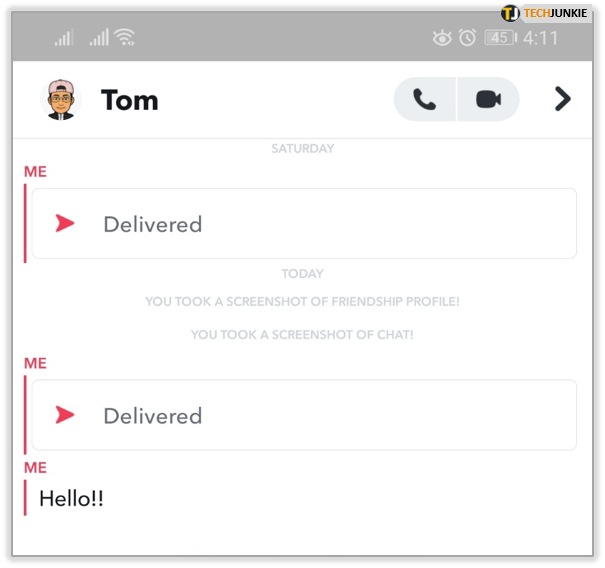
- Докоснете иконата на потребителския профил в горния ляв ъгъл
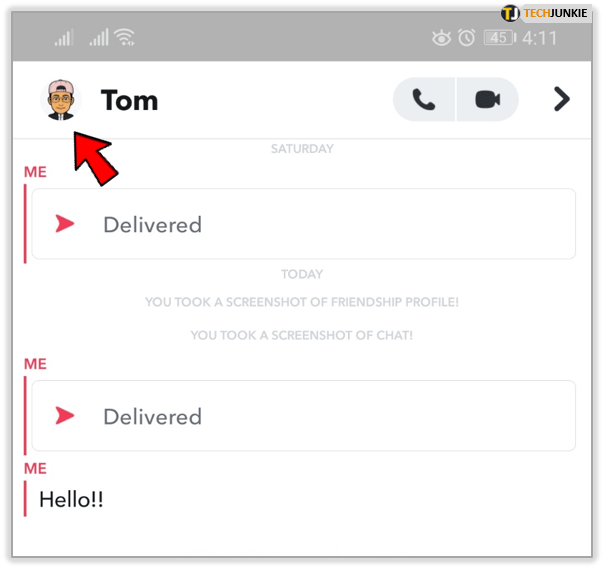
- Докоснете трите точки в горния десен ъгъл
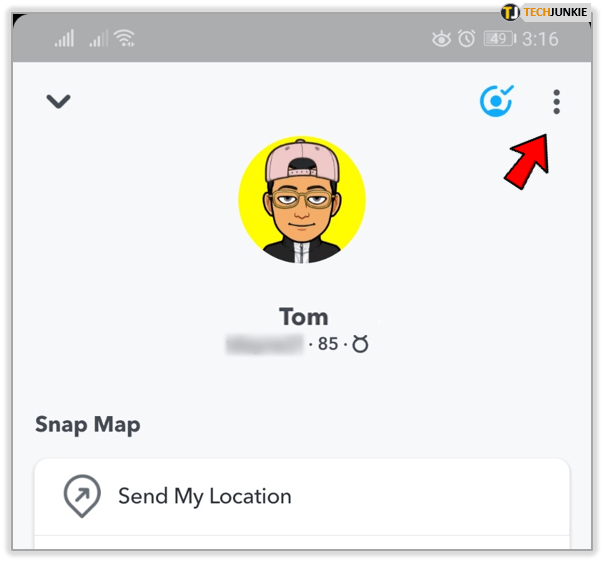
- Докоснете „Изтриване на чатове…“
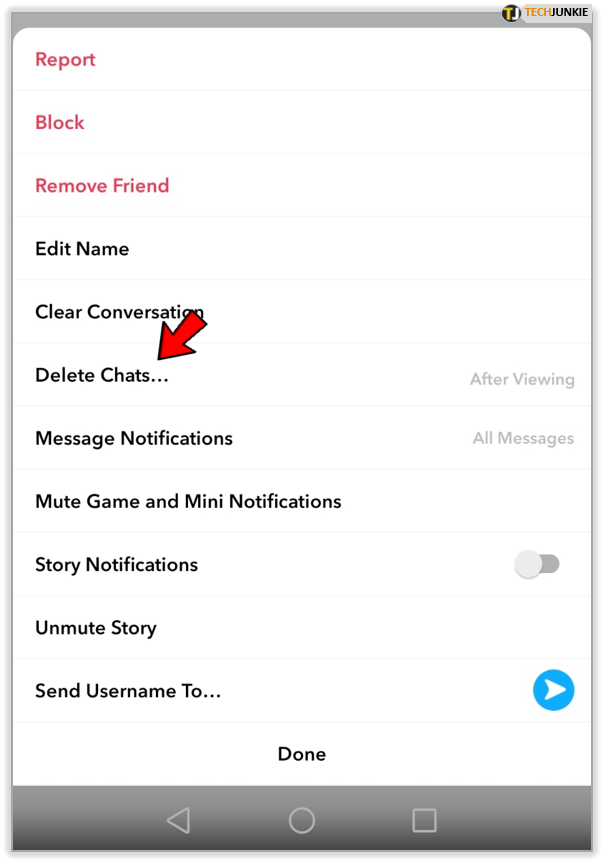
- Настроен на „След гледане“ или „24 часа след гледане“
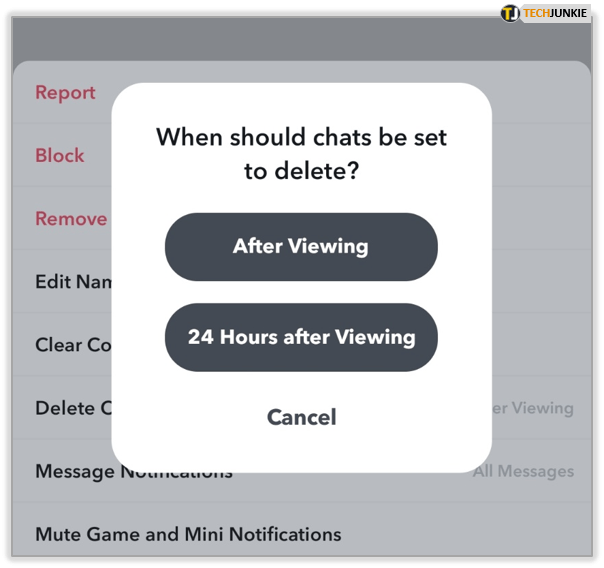
Ако се притеснявате от продължително непрочетено съобщение, можете да докоснете „Ясен разговор“ опция. Ако вие или другият потребител сте запазили разговора, тази функция няма да работи. Той все още ще съществува в запазените разговори.

Запазване на разговори
Ако искате да запазите разговор, можете. След като съобщението бъде изпратено, натиснете продължително текста. Изберете опцията „Запазване в чата“.

Оттук можете да докоснете иконата на потребителя в горния ляв ъгъл, както преди. Превъртете надолу и ще видите полето „Съобщения, запазени в чата“. Можете също да изберете опцията „Изтриване“ тук, за да премахнете съобщението, което сте изпратили.
Кадри, които не можете да изтриете
Ако се чудите дали можете да изтриете снимките, които изпращате на приятелите си, преди те да са изтекли, пригответе се за някои лоши новини. Почти нищо не може да направи потребителите, за да изтрият снимките, които изпращат. Официално няма опция „Изтриване“ за снимките, както за съобщенията.
Нито един от изброените по -горе методи не работи за момент, само съобщенията. Единичните снимки ще бъдат достъпни за 30 дни, докато груповите снимки са достъпни само за 24 часа, дори и да не са прочетени.
Ако сериозно искате да се отървете от Snap, изпратен по грешка, трябва да опитате няколко неща. Някои от методите, които потребителите са изпробвали, включват:
Изтриване на акаунта
Някои потребители са изпробвали този метод, надявайки се, че цялата им комуникация ще бъде изтрита заедно с акаунта. Въпреки това, Snapchat изчаква 30 дни, преди да изтрие профила завинаги и с него запазва всички съобщения и снимки, изпратени до и от изтрития акаунт.
Ако поемете по този маршрут, снимката ви ще остане видима за получателя и Snapchat ще я изтрие, след като я отвори.
Блокиране на получателя
Имайте предвид, че като блокирате получателя, вие също така го премахвате от списъка на приятелите си (вие също се премахвате от техния). Ако ги блокирате, преди да отворят снимката, която не искате да виждат, разговорът ви ще изчезне от профила им, заедно с проблемната снимка.
Въпреки това, снимката и разговорът ще продължат да се показват в профила ви.

Кадри, които можете да изтриете
Snapchat няма да ви позволи да изтриете снимка, която сте изпратили на приятел. Можете обаче да изтриете снимките, които сте изпратили в „Нашата история“. Снимките, които сте допринесли за „Нашата история“, се виждат в платформата за различно време. Някои от тях ще бъдат достъпни за 24 часа, докато други може да са на разположение много по -дълго. Ето как да ги премахнете:
- Ако това е момент, който сте публикували преди по -малко от 24 часа, отидете на екрана с истории и докоснете бутона до „Нашата история“. След това намерете снимката, която искате да премахнете, отворете я и докоснете иконата на кошчето в долната част на екрана. Това ще го премахне от Търсене, Контекстни карти и Карта.
- Ако са минали повече от 24 часа, в Настройки отидете на „Нашите сюжетни снимки“, за да видите тези, които все още са активни. Намерете този, който искате да премахнете, и докоснете иконата на кошчето, за да го премахнете.
Snapchat също ви позволява да изтривате снимки от персонализирана история по всяко време. Ако не ги изтриете, сървърите на Snapchat ще го направят 24 часа след публикуването.
често задавани въпроси
Ако блокирам някого в Snapchat, снимките и съобщенията ми изчезват ли?
Когато блокирате друг потребител в Snapchat, всички останали съобщения, които все още не са изтекли, ще продължат да се показват за получателя. Тези съобщения и снимки вече няма да са достъпни за преглед.
След като друг човек бъде блокиран, той вече няма да вижда вашето потребителско име или потребителски профил, но все пак може да преглежда всички съобщения, докато изтекат.
Мога ли ръчно да изтрия непрочетените си съобщения?
Можете ръчно да изтриете или приберете непрочетените съобщения, които сте изпратили (това обаче няма да работи със Snaps). Натиснете дълго съобщението, което сте изпратили, и щракнете върху опцията, за да го изтриете. Другите потребители ще бъдат уведомени, че сте премахнали съобщение, така че бъдете готови да обясните.
Ще изтрият ли съобщенията веднага, ако изтрия акаунта си?
За разлика от блокирането на някого, ако изтриете акаунта си, всичките ви запазени разговори, активните чатове и снимките ще изчезнат. Ако сте изпратили Snap, който абсолютно искате да изтриете, можете да затворите вашия Snapchat акаунт (това не е практично, но опцията съществува).
Моите непрочетени съобщения все още се показват. Какво се случва?
Ако отворите вашите съобщения в Snapchat и някои все още се показват отпреди месеци, вероятно това е така, защото те са запазени в чата. Ако искате да ги изтриете, можете да натиснете продължително съобщението и да докоснете „Unsave in Chat.“ Съобщенията автоматично ще изчезнат. Можете също да докоснете опцията за изтриване на съобщението, за да ускорите процеса.